|
||||||||
| Вопросы по интерфейсу Если у вас возникают вопросы по поводу системы рейтинга, поощрения, загрузки картинок, аватаров и т.д. |
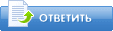 |
|
|
Опции темы |
|
||||||||
| Вопросы по интерфейсу Если у вас возникают вопросы по поводу системы рейтинга, поощрения, загрузки картинок, аватаров и т.д. |
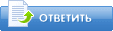 |
|
|
Опции темы |
|
|
#1 |
|
< в отпуске >
Регистрация: 04.12.2004
Сообщений: 2,006
Сказал(а) спасибо: 0
Поблагодарили 43 раз(а) в 30 сообщениях
Репутация: 0
|
Если вы не знаете как, то эта тема вам пригодится для любого случая.
Скриншоты, которые можно сделать камерой (кнопка C) во время игры не получаются с достаточно детализированными, поставив даже самое высокое разрешение, которое допускает игра. Поэтому существует этот старый и проверенный временем способ. который допускает сделать АБСОЛЮТНУЮ копию изображаемого, причем в натуральный размер. Вы сразу почувствуете разницу! Сама мини-инструкция: - во время игры, когда решите сделать скриншот, то поставьте паузу. - Затем нажмите на кнопку PrtSc (на клаве - справа наверху, где нах-ся отдельные 3 кнопки). Изображение теперь находится в буфере обмена. - Сворачивайте игру [Ссылка заблокирована: Зарегистрируйтесь!] . - Откройте какой-нибудь редактор, напр-р Adobe Photoshop. - Создайте новый файл (прозрачный, но формат не меняйте, там все автоматически будет настроено). - В открывшемся новом файле нажмите на следующую комбинацию кнопок Ctrl+V. Теперь скриншот экрана появится в натуральную величину. - Возьмите этот инструмент  и обрежьте, оставив только нужный элемент. и обрежьте, оставив только нужный элемент.- если картинка большая, то измените размер image->image size* - теперь нужно полученный вариант сохранить для инета, чтобы имела небольшой объем и без труда грузилась: file->"save as for web..." в открывшемся окошке поставьте *.jpg формат со значением детализации 90% [Ссылка заблокирована: Зарегистрируйтесь!] - сохранение для инета ВАЖНО!!! Изображение вставляется в посты на форуме только таким способом [Ссылка заблокирована: Зарегистрируйтесь!] . |
|
|
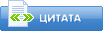
|
|
|
#2 |
|
Мудрый симовод
Регистрация: 30.03.2006
Сообщений: 463
Сказал(а) спасибо: 0
Поблагодарили 2 раз(а) в 1 сообщении
Репутация: 2375
|
У вас на рабочем столе открыта программа или страничка, с которой нужно сделать скриншот.
1. Нажимаете клавишу на клавиатуре (в самом верхнем ряду) Print (принтер нарисован) PrtScr 2. Выбираете в кнопочке ПУСК - ПРОГРАММЫ - СТАНДАРТНЫЕ - PAINT 3. И выбираете в Паинте ПРАВКА - ВСТАВИТЬ или на клавиатуре клавиши Ctrl+v 4. Можно сохранить файл на внутренний диск ФАЙЛ - СОХРАНИТЬ или СОХРАНИТЬ КАК... В верху написано: ПАПКА Мои рисунки и треугольник, нажимаем на него и выбираем место для сохранения. Выбрали. Пишем имя файла внизу, где написано "Безымянный" Еще ниже: "Тип файла" - выбрать расширение файла, т.е. что будет стоять после точки, можно поставить, к примеру, JPEG. 5. Как вырезать нужную часть картинки. С боку есть панель: Пунктирные Звезда и Прямоугольник, Карандаш, Кисточка и т.д. Выбираем ПУНКТИРНЫЙ ПРЯМОУГОЛЬНИК. Наводим мышку на, угол, нужной части рисунка и удерживая нажатой левую клавишу мыши тянем пунктирную линию до того места, где заканчивается нужная нам часть. Дотянули, отпускаем клавишу мыши, если получилось не точно, повторяем эти же действия. У нас есть выделенный кусок рисунка. Нажимаем: ФАЙЛ - СОЗДАТЬ Программа нас спрашивает "Хотим ли мы сохранить изменения", если вам нужен этот скриншот - нажать ДА и повторить действия из пункта 4, если не нужен, то нажать НЕТ, если что то забыли сделать нажать ОТМЕНА Далее. Если вы нажали ДА то пункт 4, и нажимаем ФАЙЛ - СОЗДАТЬ Видим чистый листок и повторяем действия из пункта 3 Осталось только подредактировать (если это требуется), если нет, то пункт 4. 6. Как подредактировать получившийся рисунок. С боку на панели: Выбираем ПУНКТИРНЫЙ ПРЯМОУГОЛЬНИК. Наводим мышку на, угол, ненужной части рисунка и удерживая нажатой левую клавишу мыши тянем пунктирную линию до того места, где заканчивается эта часть. Дотянули, отпускаем клавишу мыши, если получилось не точно, повторяем эти же действия. У нас получился выделенный кусок, не нужной, части рисунка. Нажимаем на клавиатуре клавишу DELETE (она находиться над четырмя стрелочками), получится белый листочек в этом месте. Теперь СОХРАНЯЕМ - пункт 4. Как вставить скриншот в форум. Если вы вставляете только одну картинку: [Ссылка заблокирована: Зарегистрируйтесь!] Если несколько картинок в разных местах одного сообщения: [Ссылка заблокирована: Зарегистрируйтесь!] |
|
|
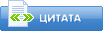
|
|
|
#3 |
|
Платиновый симовод
Регистрация: 03.10.2006
Адрес: Израиль, г. Тель-Авив-Яффо
Возраст: 32
Сообщений: 2,357
Сказал(а) спасибо: 0
Поблагодарили 23 раз(а) в 21 сообщениях
Репутация: 3839
|
Также, чтобы взять в буфер обмена не весь экран, а только активное окно, нужно нажать комбинацию [Alt] + [Print Screen]
|
|
|
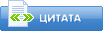
|
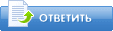 |
|
|